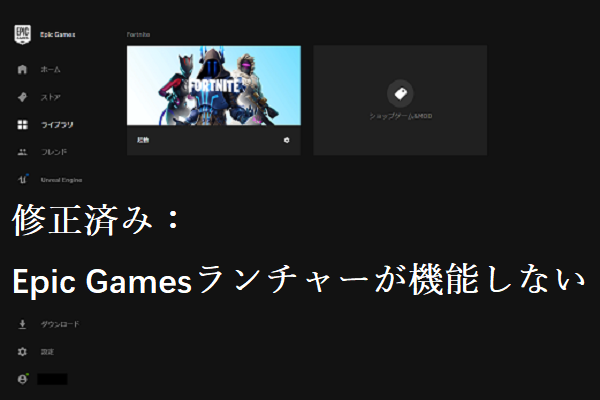Epic Games は、Microsoft WindowsおよびmacOS コンピューター向けのゲームデジタル配信プラットフォームです。約70,500のゲームに次ぐ、約1,400 のゲームを擁する Epic Gamesは、2番目に大きな PC ゲーム配信プラットフォームです。
多くの独占ゲームがあり、一部のゲームがプレイヤーに無料で提供されるため、Epic Gamesでゲームをプレイする人が少なくないです。でも、ゲームをダウンロードするときに Epic Games の空き容量不足の問題に遭遇したという報告もあります。次に例を示します。
つまり、IS-DS01 エラーが発生し、基本的に言えば、ゲームをインストールするために、十分な空き容量がないということです。ダウンロードをキャンセルしたり、空き容量を増やしたりしてから、再びインストールを試みますが、いくら削除しても、「空き容量が足りません」と表示されます。実際には十分な空き容量があるのに...https://www.reddit.com/r/FortNiteBR/comments/8iilj3/not_enough_space_or_insufficient_space_for/
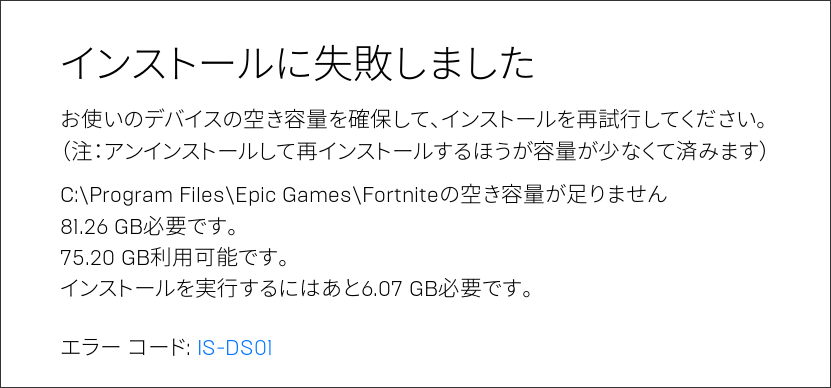
ご覧のとおり、Epic Games の空き容量不足がEpic Gamesのインストール失敗エラーの原因の1つであり、エラーコードは IS-DS01 です。
Epic Games空き容量不足問題を解決する方法
どのゲームでもEpic Gamesのインストールに失敗したIS-DS01エラーを引き起こす可能性があります。ほとんどの場合、原因は容量不足です。でも、場合によっては、実際には十分な空き容量がないのではなく、Epic Gamesはスペースが検出できないかもしれません。
どのような状況に陥っても、次の方法は Epic Games空き容量不足の問題を解決するのに役立ちます。ぜひ試してみてください。
方法1. ゲーム用のスペースを増やす
このエラーは、ゲームをインストールするための十分なスペースがないことを示しているため、まず、Windows ファイルエクスプローラーで利用可能なスペースを確認する必要があります。使用可能な空き容量が少ない場合は、ディスク領域を解放するか、パーティションを拡張するか、ゲーム用のスペースを増やすことができます。
オプション1:ディスク領域を解放する
ディスク領域を解放するには、ディスククリーンアップを実行したり、一部のファイルを削除したり、一部のファイルを別のディスクに転送したりすることができます。ディスク クリーンアップを実行する方法については、次のガイドを参照してください。
1.Windowsファイルエクスプローラーを開き、「PC」を選択します。
2.右側のパネルで、一つのドライブを右クリックし、「プロパティ」を選択します。
3.「全般」タブで、「ディスクのクリーンアップ」をクリックします。
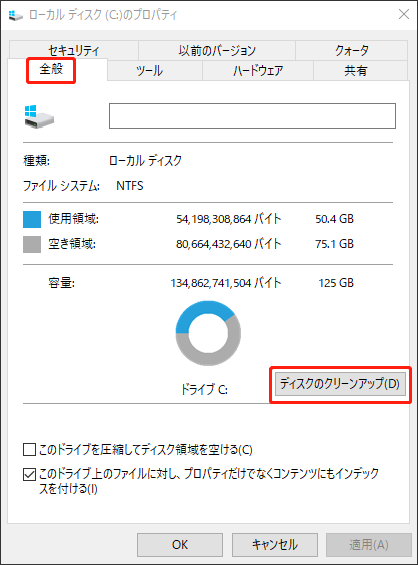
4.「ディスククリーンアップ」のウィンドウで、削除するファイルをチェックし、「OK」ボタンをクリックします。
ここで、マウスを使用してファイルを簡単に削除しますが、ハードドライブのスペースを占める大容量ファイルを見つけたい場合は、MiniTool Partition Wizard を試してみてください。
このソフトウェアは、隠しファイルを含むすべてのファイルをファイルサイズの降順でリストします。その後、どのファイルを転送または削除するのが決定できます。さらに、このソフトウェアは、パーティションを簡単に拡張したり、OS を移行したり、ハードドライブを複製したり、ハードドライブのデータを回復したり、データ損失なしで MBR を GPT に変換したりすることもできます。
MiniTool Partition Wizard を使用してスペースを解放するにはどうすればよいでしょうか? ガイドは次のとおりです。
MiniTool Partition Wizard Freeクリックしてダウンロード100%クリーン&セーフ
1.MiniTool Partition Wizardを起動します。
2.上部のツールバーにある「ディスク使用状況」をクリックします。
3.ローカルディスクやフォルダーを選択し、「スキャン」をクリックします。ここで、Epic Gamesを含むドライブを選択してください。
4.分析プロセスが完了するまでお待ちください。デフォルトでは、すべてのファイルはファイルサイズの降順でリストされます。
5.不要なファイルを右クリックして「削除(ごみ箱へ)」或いは「削除(完全に)」を選択することで直接削除できます。
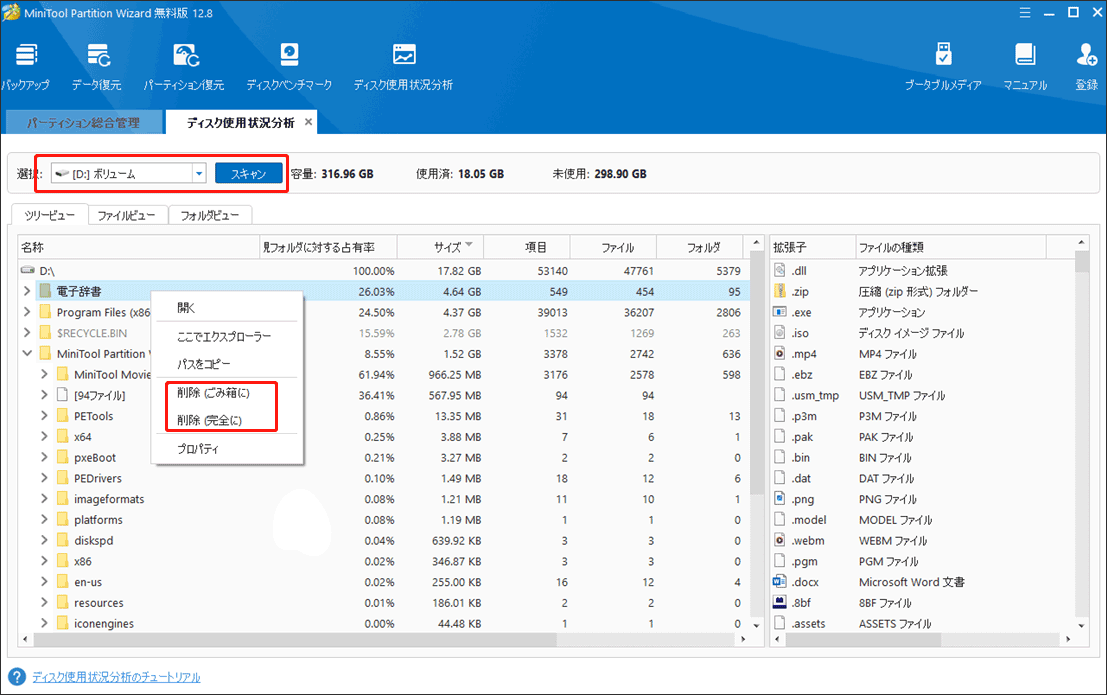
オプション2:パーティションを拡張する
他のパーティションに空き領域がある場合は、そこから空き領域を取得して Epic Games パーティションを拡張することができます。次に、MiniTool Partition Wizard を使用すると、これを簡単に行います。ガイドは次のとおりです。
MiniTool Partition Wizard Freeクリックしてダウンロード100%クリーン&セーフ
1.MiniTool Partition Wizardを開き、メインインタフェースに入ります。
2.Epic Games ドライブを右クリックし、「拡張」を選択します。
3.ポップアップ ウィンドウで、どのパーティションからスペースを取得するのを選択し、青いブロックをドラッグして拡張する容量を決定します。その後、「OK」をクリックします。
4.保留中の操作を実行するには、「適用」ボタンをクリックします。
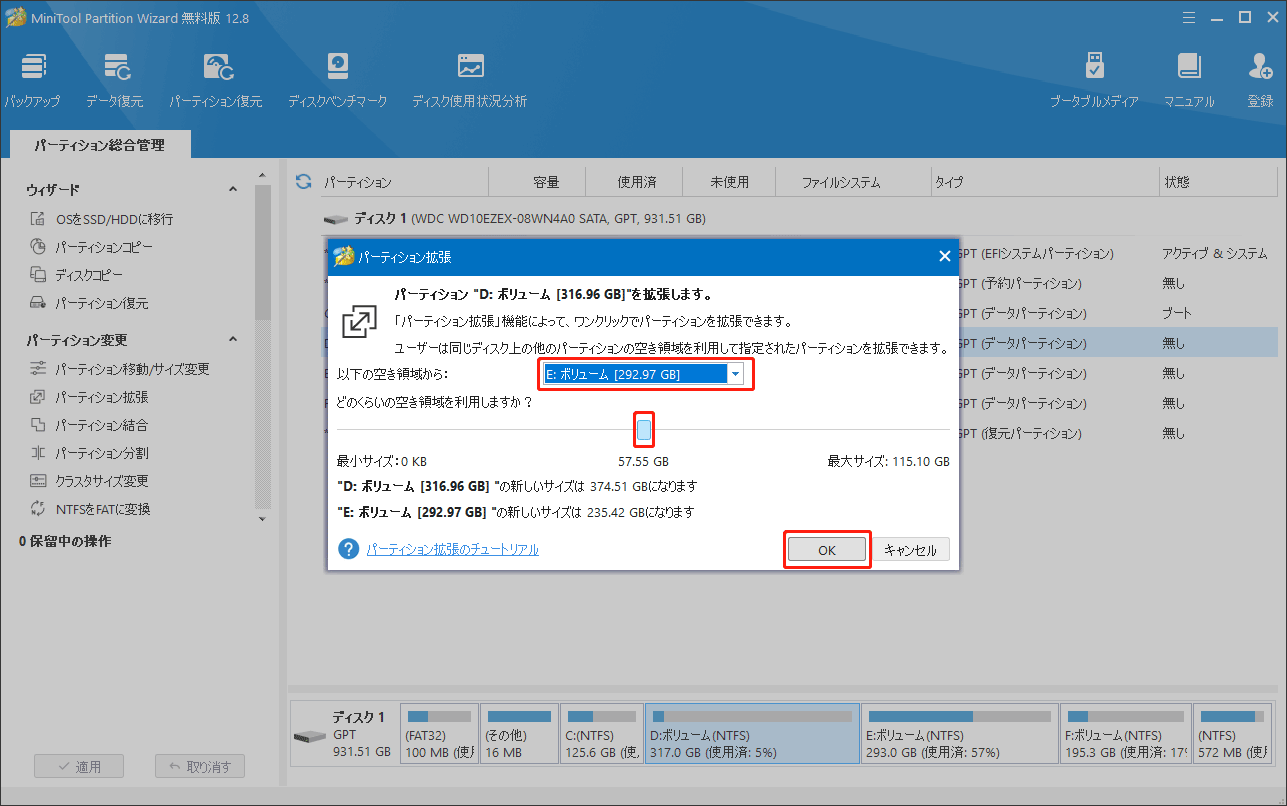
方法2. ゲームのインストール場所を変更する
Epic Gamesでゲームをインストールする場合、インストール場所を選択して変更することができます。ライブラリ内のゲームで「インストール」をクリックした後、ポップアップウィンドウで「ブラウズする」をクリックしてゲームのインストール場所を変更します。ここで、十分な空き容量がある別のドライブを選択することをおすすめします。
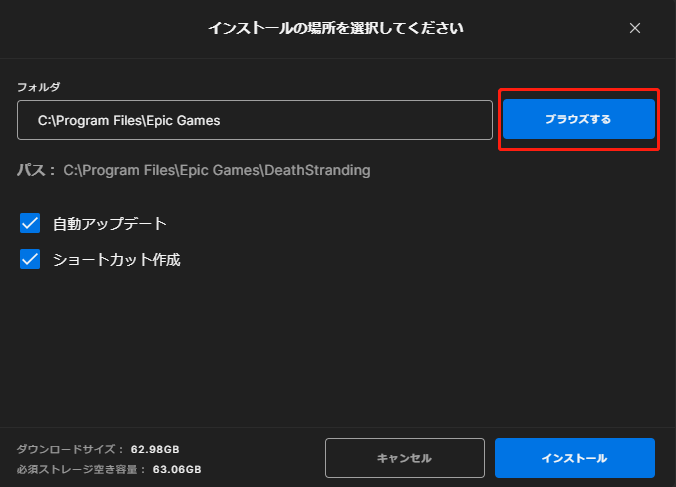
方法3.ダウンロードキャッシュ用フォルダーを編集する
ゲームのインストール場所を十分な空き容量がある別のドライブに変更した後でも、Epic GamesエラーIS-DS01が発生するという報告があります。主な原因は、「VaultCache」フォルダーがまだ空き容量が不足しているドライブに残っていることです。
Vault Cacheフォルダー (C:\Program Files (x86)\Epic Games\Launcher\VaultCache) は、ゲームのコピーを作成するために使用されます。ゲームをダウンロードすると、ゲームファイルもこのフォルダーに書き込まれます。
このフォルダーは多くの容量を占めています。Vault Cacheフォルダーが削除できます。でも、同じゲームを再度ダウンロードまたインストールする時に、とても役に立ちます。Epic GamesはVaultCacheフォルダーをチェックして、同じバージョンのゲームファイルが既に存在しているかどうかを確認します。ゲームフィルが既に存在している場合は、再度ダウンロードするのではなく、存在しているファイルを直接使用します。
したがって、Epic Games の容量不足問題を解決するには、VaultCache フォルダーを別のドライブに移動することをお勧めします。ガイドは次のとおりです。
1.Epic Games を開いて「設定」に移動します。
2.下にスクロールして「ダウンロードキャッシュ用フォルダーを編集」を見つけます。
3.「参照」をクリックして場所を変更してから、「適用」ボタンをクリックします。
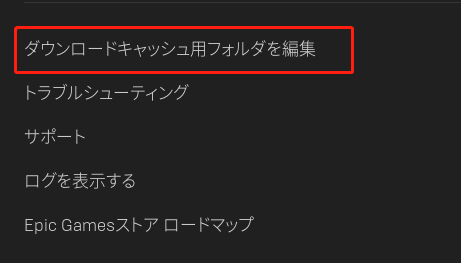
方法4. ランチャーとゲームを再インストールする
ランチャーとゲームを再インストールすることで、Epic Games の空き容量不足の問題を解決したという報告もあります。ガイドは次のとおりです。
1.ゲームフォルダーを削除するには、パス 「C:\Program Files\Epic Games\(ゲーム名)」に移動します。
2.Epic Games をアンインストールします。
3.Epic Games を再インストールしてから、ゲームを再度インストールします。
更に読む:
macOS では、Epic Games の空き容量不足の問題の原因は、Time Machine によって作成されたローカルスナップショットである可能性があります。これらのスナップショットを削除すると、問題が解決可能です。ガイドは次のとおりです。
1.ターミナルを開き、sudo tmutil listlocalsnapshotsを実行します。すべてのスナップショットが一覧表示され、形式は com.apple.TimeMachine.2020-01-13-114023.local と似ています。
2.sudo tmutil deltelocalsnapshots (日時)(たとえば、sudo tmutil deletelocalsnapshots 2020-01-13-114023) を実行して、スナップショットを一つずつ削除します。
さいごに
本記事はここで終わります。上記で述べたソリューションが問題を解決しますか?お役に立てれば嬉しいです。更に、MiniTool Partition Wizardについて何の問題がある場合は、[email protected]までお気軽にお問い合わせください。できるだけ早く返信いたします。